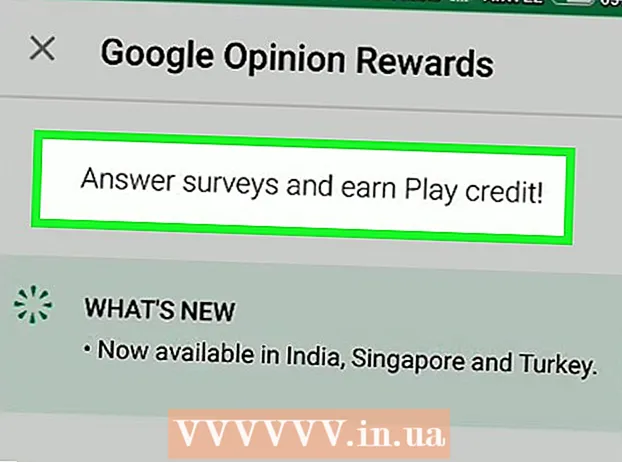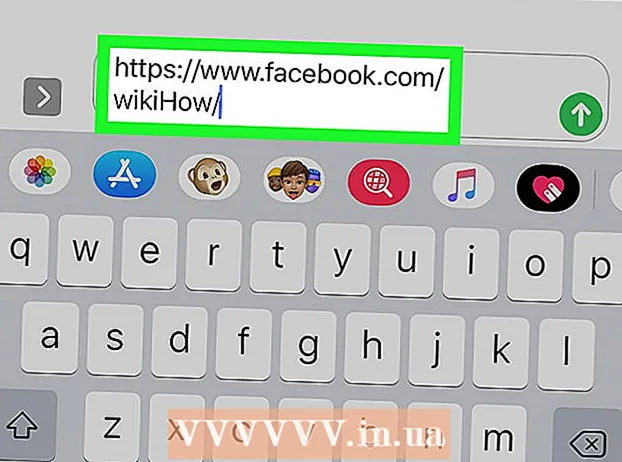מְחַבֵּר:
Roger Morrison
תאריך הבריאה:
20 סֶפּטֶמבֶּר 2021
תאריך עדכון:
21 יוני 2024

תוֹכֶן
- לדרוך
- שיטה 1 מתוך 4: ב- Windows
- שיטה 2 מתוך 4: ב- Mac
- שיטה 3 מתוך 4: באייפון
- שיטה 4 מתוך 4: באנדרואיד
- טיפים
- אזהרות
מאמר זה יראה לכם כיצד להתקין את נגן המדיה החינמי VLC במחשב או בסמארטפון. VLC זמין עבור Windows, Mac, iPhone ו- Android.
לדרוך
שיטה 1 מתוך 4: ב- Windows
 פתח את ה אתר VLC. הקלד https://www.videolan.org/vlc/index.html בדפדפן האינטרנט שלך.
פתח את ה אתר VLC. הקלד https://www.videolan.org/vlc/index.html בדפדפן האינטרנט שלך.  לחץ על הורד את VLC. זהו כפתור כתום בצד ימין של הדף.
לחץ על הורד את VLC. זהו כפתור כתום בצד ימין של הדף.  בחר מיקום הורדה כשתתבקש לעשות זאת. פעולה זו תוריד את קובץ ההתקנה של VLC למחשב שלך.
בחר מיקום הורדה כשתתבקש לעשות זאת. פעולה זו תוריד את קובץ ההתקנה של VLC למחשב שלך. - קובץ VLC יורד אוטומטית, אז דלג על שלב זה אם לא תתבקש לבחור מיקום הורדה.
 לחץ פעמיים על קובץ ההתקנה של VLC שהורדת. זה נמצא במקום ברירת המחדל של ההורדה של דפדפן האינטרנט שלך.
לחץ פעמיים על קובץ ההתקנה של VLC שהורדת. זה נמצא במקום ברירת המחדל של ההורדה של דפדפן האינטרנט שלך.  לחץ על כן כשתתבקש. פעולה זו תוביל אותך לחלון ההתקנה.
לחץ על כן כשתתבקש. פעולה זו תוביל אותך לחלון ההתקנה.  בחר שפה. כשתתבקש לעשות זאת, עליך ללחוץ על השדה הנפתח ולבחור את השפה שבה ברצונך להשתמש עבור VLC Media Player. ואז לחץ על "אישור" כדי להמשיך.
בחר שפה. כשתתבקש לעשות זאת, עליך ללחוץ על השדה הנפתח ולבחור את השפה שבה ברצונך להשתמש עבור VLC Media Player. ואז לחץ על "אישור" כדי להמשיך.  לחץ שלוש פעמים הבא. פעולה זו תעביר אותך לדף ההתקנה.
לחץ שלוש פעמים הבא. פעולה זו תעביר אותך לדף ההתקנה.  לחץ על להתקין בתחתית הדף. זה יתקין את VLC Media Player במחשב שלך.
לחץ על להתקין בתחתית הדף. זה יתקין את VLC Media Player במחשב שלך.  הפעל את נגן המדיה של VLC. מיד לאחר התקנת VLC, אתה יכול להפעיל את התוכנית על ידי לוודא שהתיבה "התחל נגן מדיה VLC" מסומנת ולחיצה על "סיום".
הפעל את נגן המדיה של VLC. מיד לאחר התקנת VLC, אתה יכול להפעיל את התוכנית על ידי לוודא שהתיבה "התחל נגן מדיה VLC" מסומנת ולחיצה על "סיום". - כאשר אתה מפעיל את VLC בעתיד, עליך ללחוץ פעמיים על סמל אפליקציית VLC על שולחן העבודה שלך או לבחור את הסמל מתוך התחל.
שיטה 2 מתוך 4: ב- Mac
 פתח את אתר VLC. עבור אל https://www.videolan.org/vlc/index.html בדפדפן האינטרנט שלך.
פתח את אתר VLC. עבור אל https://www.videolan.org/vlc/index.html בדפדפן האינטרנט שלך.  לחץ על הורד את VLC. כפתור כתום זה נמצא בצד ימין של הדף.
לחץ על הורד את VLC. כפתור כתום זה נמצא בצד ימין של הדף.  בחר מיקום הורדה כשתתבקש לעשות זאת. פעולה זו תוריד את קובץ ההתקנה של VLC למחשב שלך.
בחר מיקום הורדה כשתתבקש לעשות זאת. פעולה זו תוריד את קובץ ההתקנה של VLC למחשב שלך. - קובץ VLC יורד אוטומטית, אז דלג על שלב זה אם לא תתבקש לבחור מיקום הורדה.
 פתח את קובץ ה- DMG שהורדת. עבור לתיקיה שבה הדפדפן שלך מאחסן קבצים שהורדת, ואז לחץ פעמיים על קובץ VLC DMG. פעולה זו תפתח את חלון ההתקנה.
פתח את קובץ ה- DMG שהורדת. עבור לתיקיה שבה הדפדפן שלך מאחסן קבצים שהורדת, ואז לחץ פעמיים על קובץ VLC DMG. פעולה זו תפתח את חלון ההתקנה.  לחץ על סמל אפליקציית VLC וגרור אותו לתיקיית "יישומים". התיקיה "יישומים" נמצאת בצד ימין של החלון וסמל אפליקציית VLC, המעוצב כחרוט תנועה, נמצא משמאל. זה יתקין VLC במחשב שלך.
לחץ על סמל אפליקציית VLC וגרור אותו לתיקיית "יישומים". התיקיה "יישומים" נמצאת בצד ימין של החלון וסמל אפליקציית VLC, המעוצב כחרוט תנועה, נמצא משמאל. זה יתקין VLC במחשב שלך.  הפעל את VLC. בפעם הראשונה כאשר אתה מפעיל VLS לאחר ההתקנה, עליך לבצע את הפעולות הבאות:
הפעל את VLC. בפעם הראשונה כאשר אתה מפעיל VLS לאחר ההתקנה, עליך לבצע את הפעולות הבאות: - לחץ פעמיים על סמל אפליקציית VLC בתיקיית היישומים.
- המתן עד שה- Mac שלך יאמת את ה- VLC.
- לחץ על "פתח" כאשר תתבקש לעשות זאת.
שיטה 3 מתוך 4: באייפון
 פתח באייפון שלך
פתח באייפון שלך  ללחוץ לחפש. אפשרות זו נמצאת בפינה השמאלית התחתונה של המסך.
ללחוץ לחפש. אפשרות זו נמצאת בפינה השמאלית התחתונה של המסך.  לחץ על סרגל החיפוש. זהו שדה טקסט אפור בראש העמוד ובו "App Store".
לחץ על סרגל החיפוש. זהו שדה טקסט אפור בראש העמוד ובו "App Store".  חפש VLC. סוּג vlc ואז לחץ על כפתור "חיפוש" הכחול בפינה הימנית התחתונה של המקלדת.
חפש VLC. סוּג vlc ואז לחץ על כפתור "חיפוש" הכחול בפינה הימנית התחתונה של המקלדת.  חפש את הכותרת "VLC לנייד". גלול מטה עד שתראה את הכותרת הזו לצד סמל ה- VLS הכתום, הדומה לחרוט תנועה.
חפש את הכותרת "VLC לנייד". גלול מטה עד שתראה את הכותרת הזו לצד סמל ה- VLS הכתום, הדומה לחרוט תנועה.  ללחוץ להרים מימין לכותרת "VLC לנייד".
ללחוץ להרים מימין לכותרת "VLC לנייד".- אם הורדת את VLC בעבר, עליך ללחוץ
 הזן את מזהה המגע או את סיסמת מזהה Apple שלך כשתתבקש. זה יתקין VLC ב- iPhone שלך.
הזן את מזהה המגע או את סיסמת מזהה Apple שלך כשתתבקש. זה יתקין VLC ב- iPhone שלך. - ניתן לפתוח את VLC מיד לאחר ההורדה על ידי לחיצה על "OPEN" ב- App Store.
- אם הורדת את VLC בעבר, עליך ללחוץ
שיטה 4 מתוך 4: באנדרואיד
 פתח ב- Android שלך
פתח ב- Android שלך  הקש על סרגל החיפוש בחלקו העליון של המסך. מקלדת ה- Android שלך תופיע על המסך.
הקש על סרגל החיפוש בחלקו העליון של המסך. מקלדת ה- Android שלך תופיע על המסך.  פתח את דף VLC. סוּג vlc ואז לחץ על "VLC עבור Android" בתפריט הנפתח המתקבל.
פתח את דף VLC. סוּג vlc ואז לחץ על "VLC עבור Android" בתפריט הנפתח המתקבל.  ללחוץ להתקין מימין לדף. זה יתקין VLC ב- Android שלך.
ללחוץ להתקין מימין לדף. זה יתקין VLC ב- Android שלך. - כשתתבקש, לחץ על "ALLOW" לאחר לחיצה על "INSTALL" כדי לאשר את ההורדה.
- ניתן לפתוח את VLC ישירות מחנות Play על ידי לחיצה על "OPEN" לאחר סיום ההתקנה של VLC.
טיפים
- ניתן להשתמש ב- VLC להפעלת סוגי קבצי הווידאו הנפוצים ביותר, כולל קבצי MP4 וקבצי MKV.
אזהרות
- הורד את נגן המדיה של VLC ואת התוספות שלו רק מהאתר הרשמי כדי לוודא שהתוכן לגיטימי.